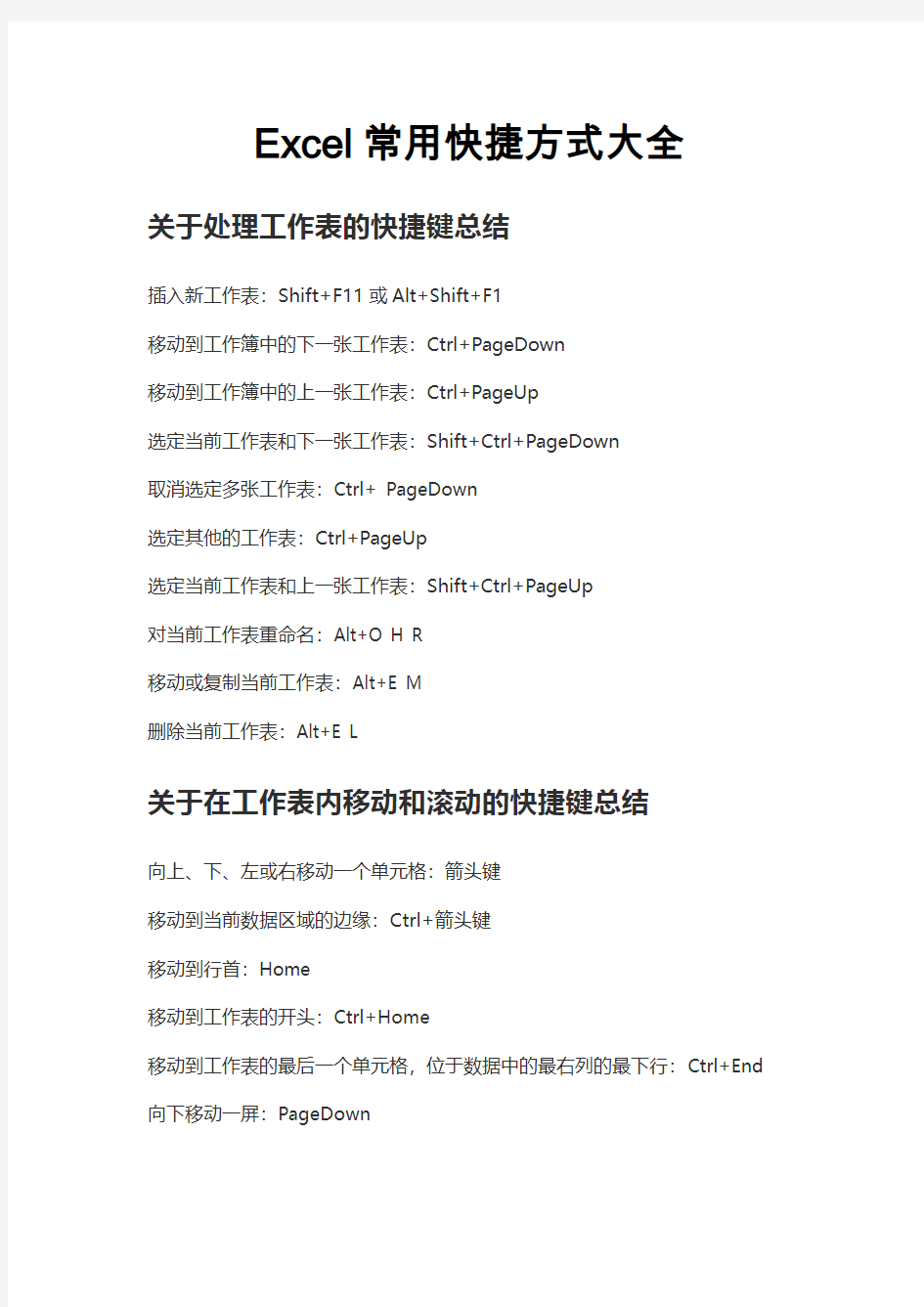
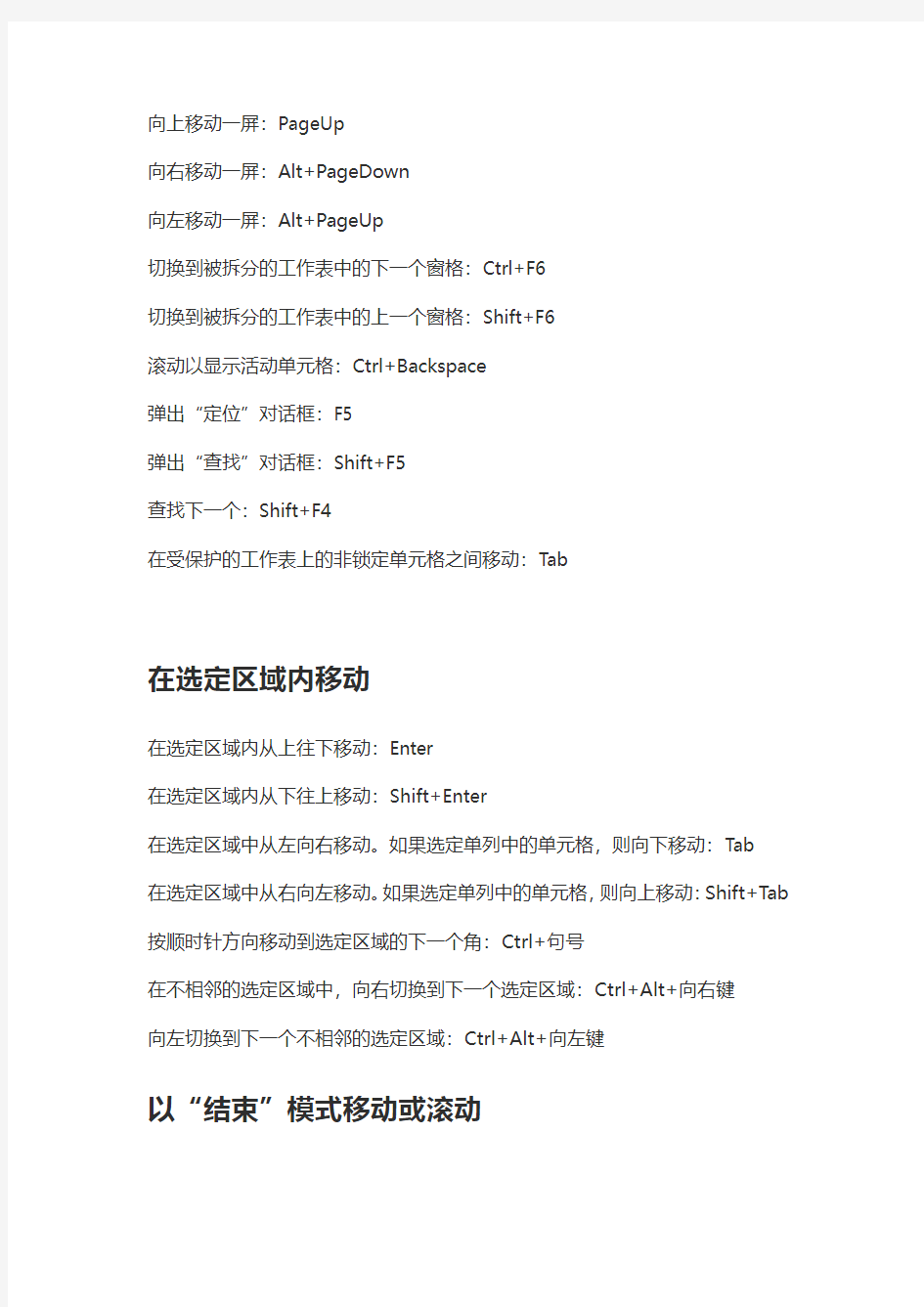
Excel常用快捷方式大全
关于处理工作表的快捷键总结
插入新工作表:Shift+F11或Alt+Shift+F1
移动到工作簿中的下一张工作表:Ctrl+PageDown
移动到工作簿中的上一张工作表:Ctrl+PageUp
选定当前工作表和下一张工作表:Shift+Ctrl+PageDown
取消选定多张工作表:Ctrl+ PageDown
选定其他的工作表:Ctrl+PageUp
选定当前工作表和上一张工作表:Shift+Ctrl+PageUp
对当前工作表重命名:Alt+O H R
移动或复制当前工作表:Alt+E M
删除当前工作表:Alt+E L
关于在工作表内移动和滚动的快捷键总结
向上、下、左或右移动一个单元格:箭头键
移动到当前数据区域的边缘:Ctrl+箭头键
移动到行首:Home
移动到工作表的开头:Ctrl+Home
移动到工作表的最后一个单元格,位于数据中的最右列的最下行:Ctrl+End 向下移动一屏:PageDown
向上移动一屏:PageUp
向右移动一屏:Alt+PageDown
向左移动一屏:Alt+PageUp
切换到被拆分的工作表中的下一个窗格:Ctrl+F6
切换到被拆分的工作表中的上一个窗格:Shift+F6
滚动以显示活动单元格:Ctrl+Backspace
弹出“定位”对话框:F5
弹出“查找”对话框:Shift+F5
查找下一个:Shift+F4
在受保护的工作表上的非锁定单元格之间移动:Tab
在选定区域内移动
在选定区域内从上往下移动:Enter
在选定区域内从下往上移动:Shift+Enter
在选定区域中从左向右移动。如果选定单列中的单元格,则向下移动:Tab
在选定区域中从右向左移动。如果选定单列中的单元格,则向上移动:Shift+Tab 按顺时针方向移动到选定区域的下一个角:Ctrl+句号
在不相邻的选定区域中,向右切换到下一个选定区域:Ctrl+Alt+向右键
向左切换到下一个不相邻的选定区域:Ctrl+Alt+向左键
以“结束”模式移动或滚动
打开或关闭“结束”模式:End
在一行或一列内以数据块为单位移动:End+箭头键
移动到工作表的最后一个单元格,在数据中所占用的最右列的最下一行中:End+Home
移动到当前行中最右边的非空单元格:End+Enter
在ScrollLock打开的状态下移动和滚动
打开或关闭ScrollLock:ScrollLock
移动到窗口左上角的单元格:Home
移动到窗口右下角的单元格:End
向上或向下滚动一行:向上键或向下键
向左或向右滚动一列:向左键或向右键
选定单元格、行和列以及对象
选定整列:Ctrl+空格键
选定整行:Shift+空格键
选定整张工作表:Ctrl+A
在选定了多个单元格的情况下,只选定活动单元格:Shift+Backspace
在选定了一个对象的情况下,选定工作表上的所有对象:Ctrl+Shift+空格键在隐藏对象、显示对象和显示对象占位符之间切换:Ctrl+6
选定具有特定特征的单元格
选定活动单元格周围的当前区域:Ctrl+Shift+*(星号)
选定包含活动单元格的数组:Ctrl+/
选定含有批注的所有单元格:Ctrl+Shift+O(字母O)
在选定的行中,选取与活动单元格中的值不匹配的单元格:Ctrl+\
在选定的列中,选取与活动单元格中的值不匹配的单元格:Ctrl+Shift+|
选取由选定区域中的公式直接引用的所有单元格:Ctrl+[(左方括号)
选取由选定区域中的公式直接或间接引用的所有单元格:Ctrl+Shift+{(左大括号)
选取包含直接引用活动单元格的公式的单元格:Ctrl+](右方括号)
选取包含直接或间接引用活动单元格的公式的单元格:Ctrl+Shift+}(右大括号)选取当前选定区域中的可见单元格:Alt+;(分号)
扩展选定区域
打开或关闭扩展模式:F8
将其他区域的单元格添加到选定区域中,或使用箭头键移动到所要添加的区域的起始处,然后按“F8”和箭头键以选定下一个区域:Shift+F8
将选定区域扩展一个单元格:Shift+箭头键
将选定区域扩展到与活动单元格在同一列或同一行的最后一个非空单元格:Ctrl+Shift+箭头键
将选定区域扩展到行首:Shift+Home
将选定区域扩展到工作表的开始处:Ctrl+Shift+Home
将选定区域扩展到工作表上最后一个使用的单元格(右下角):Ctrl+Shift+End
将选定区域向下扩展一屏:Shift+PageDown
将选定区域向上扩展一屏:Shift+PageUp
将选定区域扩展到与活动单元格在同一列或同一行的最后一个非空单元格:End+Shift+箭头键
将选定区域扩展到工作表的最后一个使用的单元格(右下角):
End+Shift+Home
将选定区域扩展到当前行中的最后一个单元格:End+Shift+Enter
将选定区域扩展到窗口左上角的单元格:ScrollLock+Shift+Home
将选定区域扩展到窗口右下角的单元格:ScrollLock+Shift+End
用于输入、编辑、设置格式和计算数据的按键
完成单元格输入并选取下一个单元:Enter
在单元格中换行:Alt+Enter
用当前输入项填充选定的单元格区域:Ctrl+Enter
完成单元格输入并向上选取上一个单元格:Shift+Enter
完成单元格输入并向右选取下一个单元格:Tab
完成单元格输入并向左选取上一个单元格:Shift+Tab
取消单元格输入:Esc
向上、下、左或右移动一个字符:箭头键
移到行首:Home
重复上一次操作:F4或Ctrl+Y
由行列标志创建名称:Ctrl+Shift+F3
向下填充:Ctrl+D
向右填充:Ctrl+R
定义名称:Ctrl+F3
插入超链接:Ctrl+K
激活超链接:Enter(在具有超链接的单元格中)
输入日期:Ctrl+;(分号)
输入时间:Ctrl+Shift+:(冒号)
显示清单的当前列中的数值下拉列表:Alt+向下键
显示清单的当前列中的数值下拉列表:Alt+向下键
撤销上一次操作:Ctrl+Z
输入特殊字符
输入分币字符¢:Alt+0162
输入英镑字符£:Alt+0163
输入日圆符号¥:Alt+0165
输入欧元符号€:Alt+0128
输入并计算公式
键入公式:=(等号)
关闭单元格的编辑状态后,将插入点移动到编辑栏内:F2 在编辑栏内,向左删除一个字符:Backspace
在单元格或编辑栏中完成单元格输入:Enter
将公式作为数组公式输入:Ctrl+Shift+Enter
取消单元格或编辑栏中的输入:Esc
在公式中,显示“插入函数”对话框:Shift+F3
当插入点位于公式中公式名称的右侧时,弹出“函数参数”对话框:Ctrl+A
当插入点位于公式中函数名称的右侧时,插入参数名和括号:Ctrl+Shift+A
将定义的名称粘贴到公式中:F3
用SUM函数插入“自动求和”公式:Alt+=(等号)
将活动单元格上方单元格中的数值复制到当前单元格或编辑栏:Ctrl+Shift+"(双引号)
将活动单元格上方单元格中的公式复制到当前单元格或编辑栏:Ctrl+'(撇号)在显示单元格值和显示公式之间切换:Ctrl+`(左单引号)
计算所有打开的工作簿中的所有工作表:F9
计算活动工作表:Shift+F9
计算打开的工作簿中的所有工作表,无论其在上次计算后是否进行了更改:Ctrl+Alt+F9
重新检查公式,计算打开的工作簿中的所有单元格,包括未标记而需要计算的单元格:Ctrl+Alt+Shift+F9
编辑数据
编辑活动单元格,并将插入点放置到单元格内容末尾:F2
在单元格中换行:Alt+Enter
编辑活动单元格,然后清除该单元格,或在编辑单元格内容时删除活动单元格中
的前一字符:Backspace
删除插入点右侧的字符或删除选定区域:Del
删除插入点到行末的文本:Ctrl+Del
弹出“拼写检查”对话框:F7
编辑单元格批注:Shift+F2
完成单元格输入,并向下选取下一个单元格:Enter
撤销上一次操作:Ctrl+Z
取消单元格输入:Esc
弹出“自动更正”智能标记时,撤销或恢复上一次的自动更正:Ctrl+Shift+Z 插入、删除和复制单元格
复制选定的单元格:Ctrl+C
显示Microsoft Office剪贴板(多项复制与粘贴):Ctrl+C,再次按Ctrl+C 剪切选定的单元格:Ctrl+X
粘贴复制的单元格:Ctrl+V
清除选定单元格的内容:Del
删除选定的单元格:Ctrl+连字符
插入空白单元格:Ctrl+Shift+加号
设置数据的格式
弹出“样式”对话框:Alt+'(撇号)
弹出“单元格格式”对话框:Ctrl+1
应用“常规”数字格式:Ctrl+Shift+~
应用带两个小数位的“贷币”格式(负数在括号中):Ctrl+Shift+$
应用不带小数位的“百分比”格式:Ctrl+Shift+%
应用带两位小数位的“科学记数”数字格式:Ctrl+Shift+
应用含年、月、日的“日期”格式:Ctrl+Shift+#
应用含小时和分钟并标明上午或下午的“时间”格式:Ctrl+Shift+@
应用带两位小数位、使用千位分隔符且负数用负号(-)表示的“数字”格式:Ctrl+Shift+!
应用或取消加粗格式:Ctrl+B
应用或取消字体倾斜格式:Ctrl+I
应用或取消下画线:Ctrl+U
应用或取消删除线:Ctrl+5
隐藏选定行:Ctrl+9
取消选定区域内的所有隐藏行的隐藏状态:Ctrl+Shift+((左括号)
隐藏选定列:Ctrl+(零)
取消选定区域内的所有隐藏列的隐藏状态:Ctrl+Shift+)(右括号)
对选定单元格应用外边框:Ctrl+Shift+&
取消选定单元格的外边框:Ctrl+Shift+_
使用“单元格格式”对话框中的“边框”选项卡应用或取消上框线:Alt+T
应用或取消下框线:Alt+B
应用或取消左框线:Alt+L
应用或取消右框线:Alt+R
如果选定了多行中的单元格,则应用或取消水平分隔线:Alt+H
如果选定了多列中的单元格,则应用或取消垂直分隔线:Alt+V
应用或取消下对角框线:Alt+D
应用或取消上对角框线:Alt+U
创建图表和选定图表元素
创建当前区域中数据的图表:F11 或Alt+F1
选定图表工作表:选定工作簿中的下一张工作表,直到选中所需的图表工作表:Ctrl+Page Down
选定图表工作表:选定工作簿中的上一张工作表,直到选中所需的图表工作表为止:Ctrl+Page Up
选定图表中的上一组元素:向下键
选择图表中的下一组元素:向上键
选择分组中的下一个元素:向右键
选择分组中的上一个元素:向左键
使用数据表单(“数据”菜单上的“记录单”命令)移动到下一条记录中的同一字段:向下键
移动到上一条记录中的同一字段:向上键
移动到记录中的每个字段,然后移动到每个命令按钮:Tab和Shift+Tab
移动到下一条记录的首字段:Enter
移动到上一条记录的首字段:Shift+Enter
移动到前10条记录的同一字段:Page Down
开始一条新的空白记录:Ctrl+Page Down
移动到后10条记录的同一字段:Page Up
移动到首记录:Ctrl+Page Up
移动到字段的开头或末尾:Home或End
将选定区域扩展到字段的末尾:Shift+End
将选定区域扩展到字段的开头:Shift+Home
在字段内向左或向右移动一个字符:向左键或向右键
在字段内选定左边的一个字符:Shift+向左键
在字段内选定右边的一个字符:Shift+向右键
筛选区域(“数据”菜单上的“自动筛选”命令)在包含下拉箭头的单元格中,显示当前列的“自动筛选”列表:Alt+向下键选择“自动筛选”列表中的下一项:向下键
选择“自动筛选”列表中的上一项:向上键
关闭当前列的“自动筛选”列表:Alt+向上键
选择“自动筛选”列表中的第一项(“全部”):Home
选择“自动筛选”列表中的最后一项:End
根据“自动筛选”列表中的选项筛选区域:Enter
显示、隐藏和分级显示数据
对行或列分组:Alt+Shift+向右键
取消行或列分组:Alt+Shift+向左键
显示或隐藏分级显示符号:Ctrl+8
隐藏选定的行:Ctrl+9
取消选定区域内的所有隐藏行的隐藏状态:Ctrl+Shift+((左括号)隐藏选定的列:Ctrl+0(零)
取消选定区域内的所有隐藏列的隐藏状态:Ctrl+Shift+)(右括号)
Excel常用快捷键大全 1、CtrL+;显示当前日期Ctrl+Shift+;显示当前时间。两命令间加一个空格,可输入日期和时间 =now()显示当前日期和时间 =today()显示更新的日期和时间 2、Ctrl+Shift+'+’复制粘贴一步到位或Ctrl+Shift+拖动待移动的项 3、Ctrl+Num+插入行或列 4.F1打开帮助菜单 5.F2将光标定位于单元格内,相当于双击的功能 6.F5显示定位对话框 7.F7拼写检查 8.F8选定表格,可设置选择区域的范围,功能类似于Word中的F8 9.F11显示图表区域 10.F12另存为 11.Alt+回车在同一单元格中实现分行填写 12.Ctrl+NUM+插入单元格 13.按F2可使光标定位于单元格中,再按一次则可恢复,使用方向键可以移动光标、 14.Ctrl+;当前日期 15.CTRL+D复制上面单元格的数据到下面的单元格。如果选定数据所在的单元格及它以下的任意空白单元格,按ctrl+D,可将选定的数据复制到空白单元格中 16.ctrl+'复制上面单元格的数据到下面的单元格,和上面的Ctrl+D的区别是:不含格式,且为编辑状态
17.CTRL+R复制左边的数据到右边的单元格 18.CTRL+SHIFT+下箭头或右箭头从当前单元格选至当前区域最下面或最右边。 19.CTRL+*选定当前区域 20.CTRL+1设置单元格格式 21.CTRL+2加粗 22.CTRL+3斜体 23.CTRL+4下划线 25.CTRL+7显示/隐藏“常用”工具栏 26.CTRL+9隐藏所选单元格所在的行,若选中整列,则将隐藏全部单元格 27.F2进入单元格编辑状态 28.F4在相对引用(如A1)和绝对引用(如$A$1)间进行转换 29.F5打开“定位”对话框(相当于Ctrl+G) 30.F9将公式直接转化为数值 31.F11快速插入图表 32.Alt+F11进入VBA编辑器 33.shift+F11插入新工作表,表名:sheet 34.ctrl+F11插入新工作表,表名:macro 35.Ctrl+~显示当然工作表中所有用到的公式 1excle快捷键大全 对工具栏进行操作的快捷键 激活菜单栏,F10,Alt
Excel 使用技巧集锦——163种技巧 一、基本方法7 1.快速选中全部工作表7 2.快速启动E XCEL7 3.快速删除选定区域数据 8 4.给单元格重新命名8 5.在E XCEL中选择整个单元格范围9 6.快速移动/复制单元格9 7.快速修改单元格式次序 9 8.彻底清除单元格内容10 9.选择单元格10 10.为工作表命名11 11.一次性打开多个工作簿 11 12.快速切换工作簿13 13.选定超级链接文本(微软O FFICE技巧大赛获奖作品)13 14.快速查找14 15.修改默认文件保存路径 14 16.指定打开的文件夹15 17.在多个E XCEL工作簿间快速切换15 18.快速获取帮助16 19.创建帮助文件的快捷方式16 20.双击单元格某边移动选定单元格16 21.双击单元格某边选取单元格区域17 22.快速选定不连续单元格 17 23.根据条件选择单元格17 24.复制或移动单元格18 25.完全删除E XCEL中的单元格18
26.快速删除空行19 27.回车键的粘贴功能19 28.快速关闭多个文件20 29.选定多个工作表20 30.对多个工作表快速编辑 20 31.移动和复制工作表21 32.工作表的删除21 33.快速选择单元格21 34.快速选定E XCEL区域(微软O FFICE技巧大赛获奖作品)22 35.备份工件簿22 36.自动打开工作簿23 37.快速浏览长工作簿23 38.快速删除工作表中的空行23 39.绘制斜线表头24 40.绘制斜线单元格25 41.每次选定同一单元格26 42.快速查找工作簿26 43.禁止复制隐藏行或列中的数据27 44.制作个性单元格27 二、数据输入和编辑技巧28 1.在一个单元格内输入多个值 28 2.增加工作簿的页数28 3.奇特的F4键29 4.将格式化文本导入E XCEL29 5.快速换行30 6.巧变文本为数字30 7.在单元格中输入0值31 8.将数字设为文本格式32 9.快速进行单元格之间的切换(微软O FFICE技巧大赛获奖作品)32
EXCEL常用函数使用整理归类 EXCEL中常用函数的使用 1、求和函数: =SUM(区域或单元格,……) 2、条件式求和函数: =SUMIF(条件区域,条件,求和区域) 3、多重条件求和函数: =SUMIFS(求和区域,条件区域1,条件1,条件区域2,条件2,……) 4、求最 大值函数: =MAX(区域或单元格,……) 5、求最小值函数: =MIX(区域或单元格,……) 应用举例求选手的最后得分: =(SUM(D2:D8)-MAX(D2:D8)-MIN(D2:D8))/6 6、四舍五入函数: =ROUND(单元格或表达式或函数,保留小数位数) 如:=ROUND($E3/30/8,0)*1.5*$F3 7、取整函数:(不是四舍五入而是直接去掉小数) =TRUNC(单元格或表达式或函数) 8、排名函数: =RANK(单元格,单元格所在区域,0) 9、还贷款额函数: =PMT(月利率,偿还期限,贷款总额) 可求出每月的还款额 10、开平方函数: =SQRT(单元格数字)
11、数组公式: (1)计算单个结果: =SUM(F2:F17*G2:G17)+ CTRL+SHIST+ENTER (一一对应分别乘起来后求和) (2)频率分布函数: =FREQUENCY(数据区域,频率点区段)+CTRL+SHIST+ENTER。注:输入函数前先需选定要 生成频率的区域。 12、求平均数函数: =AVERAGE(区域或单元格,……) 13、条件式求平均函数: = AVERAGEIF(条件区域,条件,平均区域) 14、多重条件求平均函数: = AVERAGEIFS(求平均区域,条件区域1,条件1,条件区域2,条件2,……) 15、统计个数函数: =COUNT(区域或单元格,……) 16、条件式统计个数函数: = COUNTIF(统计区域,条件) 17、多重条件统计个数函数: = COUNTIFS(条件区域1,条件1,条件区域2,条件2,……) 实际应用举例: 及格率公式:=(COUNTIF(C2:C59,">=60")/COUNT(C2:C59)); 优秀率公式:=(COUNTIF(C2:C59,">=80")/COUNT(C2:C59)); 语文及格率公式:=COUNTIFS(语文,">=90",班级,A8)/COUNTIFS(语文,">0",班级,A8) 90分以上人数公式:=COUNTIF(C2:C59,">=90");
EXCEL电子表格使用技巧大全 如果我们在用ExcelXP处理庞大的数据信息时,不注意讲究技巧和方法的话,很可能会花费很大的精力。因此如何巧用ExcelXP,来快速输入信息就成为各个ExcelXP用户非常关心的话题,笔者向大家介绍几则这方面的小技巧。 1、快速输入大量含小数点的数字 如果我们需要在ExcelXP工作表中输入大量的带有小数位的数字时,按照普通的输入方法,我们可能按照数字原样大小直接输入,例如现在要在单元格中输入0.05这个数字时,我们会把“0.05”原样输入到表格中。不过如果需要输入若干个带有小数点的数字时,我们再按照上面的方法输入的话,每次输入数字时都需要重复输入小数点,这样工作量会变大,输入效率会降低。其实,我们可以使用ExcelXP中的小数点自动定位功能,让所有数字的小数点自动定位,从而快速提高输入速度。在使用小数点自动定位功能时,我们可以先在ExcelXP的编辑界面中,用鼠标依次单击“工具”/“选项”/“编辑”标签,在弹出的对话框中选中“自动设置小数点”复选框,然后在“位数”微调编辑框中键入需要显示在小数点右面的位数就可以了。以后我们再输入带有小数点的数字时,直接输入数字,而小数点将在回车键后自动进行定位。例如,我们要在某单元格中键入0.06的话,可以在上面的设置中,让“位数”选项为2,然后直接在指定单元格中输入6,回车以后,该单元格的数字自动变为“0.06”,怎么样简单吧? 2、快速录入文本文件中的内容 现在您手边假如有一些以纯文本格式储存的文件,如果此时您需要将这些数据制作成Exc elXP的工作表,那该怎么办呢?重新输入一遍,大概只有头脑有毛病的人才会这样做;将菜单上的数据一个个复制/粘贴到工作表中,也需花很多时间。没关系!您只要在ExcelXP中巧妙使用其中的文本文件导入功能,就可以大大减轻需要重新输入或者需要不断复制、粘贴的巨大工作量了。使用该功能时,您只要在ExcelXP编辑区中,依次用鼠标单击菜单栏中的“数据/获取外部数据/导入文本文件”命令,然后在导入文本会话窗口选择要导入的文本文件,再按下“导入”钮以后,程序会弹出一个文本导入向导对话框,您只要按照向导的提示进行操作,就可以把以文本格式的数据转换成工作表的格式了。 3、快速输入大量相同数据 如果你希望在不同的单元格中输入大量相同的数据信息,那么你不必逐个单元格一个一个地输入,那样需要花费好长时间,而且还比较容易出错。你可以通过下面的操作方法在多个相邻或不相邻的单元格中快速填充同一个数据,具体方法为:首先同时选中需要填充数据的单元格。若某些单元格不相邻,可在按住Ctrl键的同时,点击鼠标左键,逐个选中;其次输入要填充的某个数据。按住Ctrl键的同时,按回车键,则刚才选中的所有单元格同时填入该数据。 4、快速进行中英文输入法切换 一张工作表常常会既包含有数字信息,又包含有文字信息,要录入这样一种工作表就需要我们不断地在中英文之间反复切换输入法,非常麻烦,为了方便操作,我们可以用以下方法实现自动切换:首先用鼠标选中需要输入中文的单元格区域,然后在输入法菜单中选择一个合适的中文输入法;接着打开“有效数据”对话框,选中“IME模式”标签,在“模式”框中选择打开,单击“确定”按钮;然后再选中输入数字的单元格区域,在“有效数据”对话框中,单
Excel快捷键大全 1. Ctrl 快捷键 按键?说明 Ctrl+Shift+ ( 取消隐藏选定范围内所有隐藏的行 Ctrl+Shift+&将外框应用于选定单元格 Ctrl+Shift+_从选定单元格删除外框 Ctrl+Shift+~应用常规”数字格式 Ctrl+Shift+$ 应用带有两位小数的货币”格式(负数放在括号中) Ctrl+Shift+%应用不带小数位的百分比”格式 Ctrl+Shift+A应用带有两位小数的科学计数格式 Ctrl+Shift+#应用带有日、月和年的日期”格式 Ctrl+Shift+@ 应用带有小时和分钟以及AM或PM的时间”格式 Ctrl+Shift+!应用带有两位小数、千位分隔符和减号(-)(用于 负值)的数值”格式 Ctrl+Shift+*选择环绕活动单元格的当前区域(由空白行和空白列 围起的数据区域)。在数据透视表中,它将选择整个数 据透视表
Ctrl+Shift+:输入当前时间 Ctrl+Shift+"将值从活动单元格上方的单元格复制到单元格或编辑 栏中 Ctrl+Shift+ 加号(+)显示用于插入空白单元格的插入”寸话框 Ctrl+ 减号(-)显示用于删除选定单元格的删除”寸话框 Ctrl+;输入当前日期 Ctrl+'在工作表中切换显示单元格值和公式 Ctrl+'将公式从活动单元格上方的单元格复制到单元格或编 辑栏中 Ctrl+1显示单元格格式”寸话框 Ctrl+2应用或取消加粗格式设置 Ctrl+3应用或取消倾斜格式设置 Ctrl+4应用或取消下画线 Ctrl+5应用或取消删除线 Ctrl+6在隐藏对象和显示对象之间切换 Ctrl+8显示或隐藏大纲符号 Ctrl+9隐藏选定的行
@@@@@@@@@@@############### Excel 使用技巧集锦——163种技巧 目录 一、基本方法7 1.快速选中全部工作表7 2.快速启动E XCEL7 3.快速删除选定区域数据 8 4.给单元格重新命名8 5.在E XCEL中选择整个单元格范围9 6.快速移动/复制单元格9 7.快速修改单元格式次序 9 8.彻底清除单元格内容10 9.选择单元格10 10.为工作表命名11 11.一次性打开多个工作簿 11 12.快速切换工作簿13 13.选定超级链接文本(微软O FFICE技巧大赛获奖作品)13 14.快速查找14 15.修改默认文件保存路径 14 16.指定打开的文件夹15 17.在多个E XCEL工作簿间快速切换15 18.快速获取帮助16 19.创建帮助文件的快捷方式16 20.双击单元格某边移动选定单元格16 21.双击单元格某边选取单元格区域17 22.快速选定不连续单元格 17 23.根据条件选择单元格18
24.复制或移动单元格18 25.完全删除E XCEL中的单元格18 26.快速删除空行19 27.回车键的粘贴功能19 28.快速关闭多个文件20 29.选定多个工作表20 30.对多个工作表快速编辑 20 31.移动和复制工作表21 32.工作表的删除21 33.快速选择单元格22 34.快速选定E XCEL区域(微软O FFICE技巧大赛获奖作品)22 35.备份工件簿22 36.自动打开工作簿23 37.快速浏览长工作簿23 38.快速删除工作表中的空行23 39.绘制斜线表头24 40.绘制斜线单元格25 41.每次选定同一单元格26 42.快速查找工作簿26 43.禁止复制隐藏行或列中的数据27 44.制作个性单元格27 二、数据输入和编辑技巧28 1.在一个单元格内输入多个值 28 2.增加工作簿的页数28 3.奇特的F4键29 4.将格式化文本导入E XCEL29 5.快速换行30 6.巧变文本为数字30 7.在单元格中输入0值31
Excel常用快捷键大全(非常全面) 2016-09-16 18:02 关于处理工作表的快捷键总结 插入新工作表:Shift+F11或Alt+Shift+F1 移动到工作簿中的下一张工作表:Ctrl+PageDown 移动到工作簿中的上一张工作表:Ctrl+PageUp 选定当前工作表和下一张工作表:Shift+Ctrl+PageDown 取消选定多张工作表:Ctrl+ PageDown 选定其他的工作表:Ctrl+PageUp 选定当前工作表和上一张工作表:Shift+Ctrl+PageUp 对当前工作表重命名:Alt+O H R 移动或复制当前工作表:Alt+E M 删除当前工作表:Alt+E L 关于在工作表内移动和滚动的快捷键总结 向上、下、左或右移动一个单元格:箭头键 移动到当前数据区域的边缘:Ctrl+箭头键 移动到行首:Home 移动到工作表的开头:Ctrl+Home 移动到工作表的最后一个单元格,位于数据中的最右列的最下行:Ctrl+End 向下移动一屏:PageDown 向上移动一屏:PageUp 向右移动一屏:Alt+PageDown 向左移动一屏:Alt+PageUp 切换到被拆分的工作表中的下一个窗格:Ctrl+F6 切换到被拆分的工作表中的上一个窗格:Shift+F6 滚动以显示活动单元格:Ctrl+Backspace 弹出“定位”对话框:F5 弹出“查找”对话框:Shift+F5 查找下一个:Shift+F4 在受保护的工作表上的非锁定单元格之间移动:Tab 在选定区域内移动 在选定区域内从上往下移动:Enter 在选定区域内从下往上移动:Shift+Enter
excel公式计算 excel命令大全公式大全 1、编辑公式 F2(快捷方式); 2、在已有的单元格中批量加入一段固定字符 (&命令 + 拖曳); 3、 F9可计算出选中部分对应的结果; 4、Ctrl+`键可快速查看公式内容和公式结果; 5、 D:D 第D列全部单元格; 6、 D:H第D列和第H列的所有单元格; 7、 R2C8 第2行和第8列交叉处的单元格; 8、 R[2]C[8] 下2行右8行所指的单元格; 9、 C 当前光标所在位置的单元格; 10、 $是绝对引用的意思(D3 $D$3); 11、绝对引用和相对引用可以用F4键快速切换; 12、 =DATE(2014,1,4)-TODAY()&"天" 这是一个倒计时的公式; 13、 =DATE(MID(A4,1,4),MID(A4,5,2),MID(A4,7,2))非日期格式转化成日期格式公式; A String数1 据公式结果“String=MID(A1,1,7) 数”“ring 数=MID(A1,3,10) 据” =MID(A1,10,5) (空) 14、 =DATEVALUE("2013-11-04")表示的是将日期文本转化成所对应的序列号的函数; 15、 =DATEDIF(A14,TODAY(),"Y") 计算年龄; 16、WEEKDAY() 函数用于返回特定日期所对应的星期数; 17、year()函数用于返回某制定日期对应的年份; 18、year(today())-year(a2)表示计算年龄; 19、yearfrac()函数用于返回两个日期之间的天数占全年天数的百分比; 20、edate()函数用于返回两个日期之间的天数所占全年天数的百分比; 21、emonth()函数用于返回特定日期之前或之后月份中的最后一天日期; 22、networkdays()函数用于返回指定两个日期之间完整的工作日数值,不包括周末和指定的假期; 23、time()函数用于返回某一特定时间的小数值; 24、=TIMEVALUE("8:30:00")函数可以将任何时间转换成时间小数值; 25、minute()从给定的时间中提取分钟数; 26、second()从给定的时间中提取秒数; 27、hour()从给定的时间中提取时钟数; 28、not()求反函数; 29、left()是一个文本函数,从特定字符串中提取指定位数的字符串; 30、vlookup() false精确查找 ture近似查找 ; 31、if(A2>=85,”A”,if(A2>=70,”B”,if(A2>=60,”C”,if(A200)*0.15+25,if(a253、dollar()用于按照货币格式将小数四舍五入到指定的位数并转换成文本; 54、rmb()按照货币格式将小数四舍五入到指定的位数并转换成文本; 55、bahttext()将数字转换成泰语文本并添加前缀“泰铢”; 56、value()将代表数字的文本字符串换成数字; 57、sum()用于返回某一单元格区域中所有数字之和; 58、数组公式必须按组合键(shift+ctrl+enter)才能得到正确结果; 59、abs()用于计算指定数值的绝对值; 60、ceiling()用于将参数number向上舍入(沿绝对值增大的方向)为最接近的significance的倍数; 61、int()用于将指定数值向下取整为最接近的整数; 62、trunc()用于将数字的小数部分截去; 63、floor()用于将number向下舍入(向零的方向)到最接近的significance的倍数; 64、round()用于按指定位数对其数值进行四舍五入; 65、mround()用于返回参数按指定基数舍入后的数值; 66、roundup()用于按照指定的位数对数值进行向上舍入; 67、rounddown()用于按照指定的位数对数值进行向下舍入; 68、even()用于指定的数值沿绝对值增大方向取整,并返回最接近的偶数; 69、odd()用于将指定的数值沿绝对值增大方向取整,并返回最接近的奇数; 70、mod()用于求两个数值相除后的余数,其结果的正负号与除数相同; 71、quotient()用于返回两个数值相处后的整数部分,即舍去商的小数部分; 72、gcd()用于返回两个或多个整数的最大公约数; 73、lcm()计算两个或多个整数的最小公倍数; 74、product()求任意长方体的体积; 75、power()求任意数值(底数)的三次或多次指数的方根值; 76、rand()返回一个大于等于0小于1的随机数 如果要生成a、b之间的随机实数,可以使用公式“=rand()*(b-a)+a”如果在某一个单元格内应用公式”=rand()”,然后再编辑状态下按住F9键,将会产生一个变化的随机数; =ROUND(RAND()*99+1,0) 随机自动生成1~100之间的整数值; 77、randbetween()用于返回位于两个指定数值之间的一个随机数; 78、roman()用于将阿拉伯数字转换成文本形式的罗
Excel常用函数公式大全 1、查找重复内容公式:=IF(COUNTIF(A:A,A2)>1,"重复","")。 2、用出生年月来计算年龄公式:=TRUNC((DAYS360(H6,"2009/8/30",FALSE))/360,0)。 3、从输入的18位身份证号的出生年月计算公式: =CONCATENATE(MID(E2,7,4),"/",MID(E2,11,2),"/",MID(E2,13,2))。 4、从输入的身份证号码内让系统自动提取性别,可以输入以下公式: =IF(LEN(C2)=15,IF(MOD(MID(C2,15,1),2)=1,"男","女"),IF(MOD(MID(C2,17,1),2)=1,"男","女"))公式内的“C2”代表的是输入身份证号码的单元格。 1、求和:=SUM(K2:K56) ——对K2到K56这一区域进行求和; 2、平均数:=AVERAGE(K2:K56) ——对K2 K56这一区域求平均数; 3、排名:=RANK(K2,K$2:K$56) ——对55名学生的成绩进行排名; 4、等级:=IF(K2>=85,"优",IF(K2>=74,"良",IF(K2>=60,"及格","不及格"))) 5、学期总评:=K2*0.3+M2*0.3+N2*0.4 ——假设K列、M列和N列分别存放着学生的“平时总评”、“期中”、“期末”三项成绩; 6、最高分:=MAX(K2:K56) ——求K2到K56区域(55名学生)的最高分; 7、最低分:=MIN(K2:K56) ——求K2到K56区域(55名学生)的最低分; 8、分数段人数统计: (1)=COUNTIF(K2:K56,"100") ——求K2到K56区域100分的人数;假设把结果存放于K57单元格; (2)=COUNTIF(K2:K56,">=95")-K57 ——求K2到K56区域95~99.5分的人数;假设把结果存放于K58单元格; (3)=COUNTIF(K2:K56,">=90")-SUM(K57:K58) ——求K2到K56区域90~94.5分的人数;假设把结果存放于K59单元格; (4)=COUNTIF(K2:K56,">=85")-SUM(K57:K59) ——求K2到K56区域85~89.5分的人数;假设把结果存放于K60单元格;
Excel函数大全 数据库和清单管理函数 DA VERAGE 返回选定数据库项的平均值 DCOUNT 计算数据库中包含数字的单元格的个数 DCOUNTA 计算数据库中非空单元格的个数 DGET 从数据库中提取满足指定条件的单个记录 DMAX 返回选定数据库项中的最大值 DMIN 返回选定数据库项中的最小值 DPRODUCT 乘以特定字段(此字段中的记录为数据库中满足指定条件的记录)中的值 DSTDEV 根据数据库中选定项的示例估算标准偏差 DSTDEVP 根据数据库中选定项的样本总体计算标准偏差 DSUM 对数据库中满足条件的记录的字段列中的数字求和 DV AR 根据数据库中选定项的示例估算方差 DV ARP 根据数据库中选定项的样本总体计算方差 GETPIVOTDA TA 返回存储在数据透视表中的数据 日期和时间函数 DATE 返回特定时间的系列数 DATEDIF 计算两个日期之间的年、月、日数 DATEV ALUE 将文本格式的日期转换为系列数 DAY 将系列数转换为月份中的日 DAYS360 按每年360 天计算两个日期之间的天数 EDATE 返回在开始日期之前或之后指定月数的某个日期的系列数 EOMONTH 返回指定月份数之前或之后某月的最后一天的系列数 HOUR 将系列数转换为小时 MINUTE 将系列数转换为分钟 MONTH 将系列数转换为月 NETWORKDAYS 返回两个日期之间的完整工作日数 NOW 返回当前日期和时间的系列数 SECOND 将系列数转换为秒 TIME 返回特定时间的系列数 TIMEV ALUE 将文本格式的时间转换为系列数 TODAY 返回当天日期的系列数 WEEKDAY 将系列数转换为星期 WORKDAY 返回指定工作日数之前或之后某日期的系列数 YEAR 将系列数转换为年 YEARFRAC 返回代表start_date(开始日期)和end_date(结束日期)之间天数的以年为单位的分数DDE 和外部函数 CALL 调用动态链接库(DLL) 或代码源中的过程 REGISTER.ID 返回已注册的指定DLL 或代码源的注册ID SQL.REQUEST 连接外部数据源,并从工作表中运行查询,然后将结果作为数组返回,而无需进行宏编程。有关CALL 和REGISTER 函数的其他信息 工程函数 BESSELI 返回经过修改的贝塞尔函数In(x) BESSELJ 返回贝塞尔函数Jn(x)
EXCEL中常用函数及使用方法 Excel函数一共有11类:数据库函数、日期与时间函数、工程函数、财务函数、信息函数、逻辑函数、查询和引用函数、数学和三角函数、统计函数、文本函数以及用户自定义函数。 1.数据库函数 当需要分析数据清单中的数值是否符合特定条件时,可以使用数据库工作表函数。例如,在一个包含销售信息的数据清单中,可以计算出所有销售数值大于1,000 且小于2,500 的行或记录的总数。Microsoft Excel 共有12 个工作表函数用于对存储在数据清单或数据库中的数据进行分析,这些函数的统一名称为Dfunctions,也称为D 函数,每个函数均有三个相同的参数:database、field 和criteria。这些参数指向数据库函数所使用的工作表区域。其中参数database 为工作表上包含数据清单的区域。参数field 为需要汇总的列的标志。参数criteria 为工作表上包含指定条件的区域。 2.日期与时间函数 通过日期与时间函数,可以在公式中分析和处理日期值和时间值。 3.工程函数 工程工作表函数用于工程分析。这类函数中的大多数可分为三种类型:对复数进行处理的函数、在不同的数字系统(如十进制系统、十六进制系统、八进制系统和二进制系统)间进行数值转换的函数、在不同的度量系统中进行数值转换的函数。 4.财务函数 财务函数可以进行一般的财务计算,如确定贷款的支付额、投资的未来值或净现值,以及债券或息票的价值。财务函数中常见的参数: 未来值(fv)--在所有付款发生后的投资或贷款的价值。 期间数(nper)--投资的总支付期间数。 付款(pmt)--对于一项投资或贷款的定期支付数额。 现值(pv)--在投资期初的投资或贷款的价值。例如,贷款的现值为所借入的本金数额。 利率(rate)--投资或贷款的利率或贴现率。 类型(type)--付款期间内进行支付的间隔,如在月初或月末。 5.信息函数 可以使用信息工作表函数确定存储在单元格中的数据的类型。信息函数包含一组称为IS 的工作表函数,在单元格满足条件时返回TRUE。例如,如果单元格包含一个偶数值,ISEVEN 工作表函数返回TRUE。如果需要确定某个单元格区域中是否存在空白单元格,可以使用COUNTBLANK 工作表函数对单元格区域中的空白单元格进行计数,或者使用ISBLANK 工作表函数确定区域中的某个单元格是否为空。 6.逻辑函数 使用逻辑函数可以进行真假值判断,或者进行复合检验。例如,可以使用IF 函数确定条件为真还是假,并由此返回不同的数值。
Excel快捷键大全 Excel快捷键大全(一) 用于"Office 助手"和"帮助"窗口的按键 显示和使用"Office 助手" 注意若要执行以下操作,"Microsoft Office 助手"必须打开且可见。若要打开或显示"Office 助手",请按Alt+H 以打开"帮助"菜单,然后按O。"Office 助手"可见后,请按F1 以显示"助手"气球。 F1 显示"助手"气球(如果"Office 助手"关闭,则F1 将打开"帮助"窗口) 在"助手"气球中 Alt+数字 从"助手"显示的列表中选择"帮助"主题。Alt+1 表示第一个主题,Alt+2 表示第二个主题,依此类推。 Alt+向下键 显示"助手"列表中的其他"帮助"主题 Alt+向上键 显示"助手"列表中的上一个"帮助"主题 Esc 关闭"助手"消息或提示 在向导或对话框中 Tab 移至向导中的"帮助" 按钮 选中"帮助" 按钮后,按空格键 在向导或对话框中显示"助手"。若要隐藏"助手",请再按一次空格键。请注意,并非所有的向导或对话框都具有"助手"提供的"帮助"。 注意在使用屏幕查看实用程序或其他辅助功能助手时,如果在"帮助"窗口的"应答向导"选项卡上,而不是在"Office 助手气球"或"提出问题"框中输入问题,那么您将获得"帮助"提供的最佳结果。 显示和使用"帮助"窗口 若要使用"帮助"窗口,请关闭"Microsoft Office 助手"。若要关闭"助手",请按F1 以显示"助手"。按Alt+O 可以打开"Office 助手"对话框中的"选项"选项卡。按Alt+U 可以清除"使用Office 助手"复选框,然后按Enter。按F1 可以显示"帮助"窗口。 F1 如果关闭了"助手",则显示"帮助"窗口。如果打开了"助手",则按F1 可以显示"助手"气球。 在"帮助"窗口中 F6 在"帮助"主题与"目录"、"应答向导"和"索引"窗格之间切换
计算机二级考试MS_Office应用Excel函数 =公式名称(参数1,参数2,。。。。。) =sum(计算范围) =average(计算范围) =sumifs(求和范围,条件范围1,符合条件1,条件范围2,符合条件2,。。。。。。) =vlookup(翻译对象,到哪里翻译,显示哪一种,精确匹配) =rank(对谁排名,在哪个范围里排名) =max(范围) =min(范围) =index(列范围,数字) =match(查询对象,范围,0) =mid(要截取的对象,从第几个开始,截取几个) =int(数字) =weekda y(日期,2) =if(谁符合什么条件,符合条件显示的内容,不符合条件显示的内容) =if(谁符合什么条件,符合条件显示的内容,if(谁符合什么条件,符合条件显示的内容,不符合条件显示的内容)) SUM函数 简单求和。 函数用法 SUM(number1,[number2],…) =SUM(A1:A5)是将单元格 A1 至 A5 中的所有数值相加; =SUM(A1,A3,A5)是将单元格 A1,A3,A5 中的数字相加。 SUMIFS函数 根据多个指定条件对若干单元格求和。 函数用法 SUMIFS(sum_range, criteria_range1, criteria1, [criteria_range2, criteria2], ...) 1) sum_range 是需要求和的实际单元格。包括数字或包含数字的名称、区域或单元格引用。忽略空白值和文本值。 2) criteria_range1为计算关联条件的第一个区域。 3) criteria1为条件1,条件的形式为数字、表达式、单元格引用或者文本,可用来定义将对criteria_range1参数中的哪些单元格求和。例如,条件可以表示为32、“>32”、B4、"苹果"、或"32"。 4)criteria_range2为用于条件2判断的单元格区域。 5) criteria2为条件2,条件的形式为数字、表达式、单元格引用或者文本,可用来定义将对criteria_range2参数中的哪些单元格求和。 4)和5)最多允许127个区域/条件对,即参数总数不超255个。 VLOOKUP函数 是Excel中的一个纵向查找函数,按列查找,最终返回该列所需查询列序所对应的值。
Excel键盘快捷键大全(一) Excel键盘快捷键大全(一) 使用"帮助主题"窗格 按 F6 可以从"目录、应答向导、索引" 窗格切换到"帮助"主题。 Alt+向右键转到下一个"帮助"主题 Alt+向左键转到上一个"帮助"主题 Tab 选取下一个隐藏的文本或超链接,或主题顶部的"全部显示"或"全部隐藏" Shift+Tab 选取上一个隐藏的文本或超链接,或 Microsoft Office Web 文章顶部的"浏览器查看"按钮。Enter 执行选定的"全部显示"、"全部隐藏"、隐藏文本或超链接中的操作 向上键或向下键 向"帮助"主题的开始或结束方向滚动 Page Up 或 Page Down 以较大的步长向"帮助"主题的开始或结束方向滚动 Home 或 End 前往"帮助"主题的开始或结束部分 Ctrl+P 打印当前"帮助"主题 Ctrl+A 选定整个"帮助"主题 Ctrl+C 将选定项复制到剪贴板中 Shift+F10 显示快捷菜单 用于 Office 界面的按键 显示和使用窗口 Alt+Tab 切换到下一个程序。 Alt+Shift+Tab 切换到上一个程序。 Ctrl+Esc 显示 Windows"开始"菜单。 Ctrl+W 或 Ctrl+F4 关闭选定的工作簿窗口。 Ctrl+F5 恢复选定的工作簿窗口的大小。 F6 切换到被拆分("窗口"菜单上的"拆分"命令)的工作表中的下一个窗格。 Shift+F6 切换到被拆分的工作表中的上一个窗格。 Ctrl+F6 打开多个工作簿窗口时,切换到下一个工作簿窗口。 Ctrl+Shift+F6 切换到上一个工作簿窗口。 Ctrl+F7 当工作簿窗口未最大化时,执行该工作簿窗口的"控制"菜单上的"移动"命令。使用箭头键移动该窗口,完成操作后按 Esc。 Ctrl+F8 当工作簿窗口未最大化时,执行工作簿窗口的"控制"菜单上的"大小"命令。使用箭头键调整窗口大小,完成时按 Esc。 Ctrl+F9 将工作簿窗口最小化为图标。 Ctrl+F10 最大化或还原选定的工作簿窗口。 PrtScr 将屏幕图片复制到剪贴板中。 Alt+Print Screen 将选定窗口的图片复制到剪贴板中。 Excel键盘快捷键大全(三) 访问和使用智能标记 Alt+Shift+F10 显示智能标记的菜单或消息。如果显示了多个智能标记,请切换到下一个智能标记并显示其菜单或消息。 向下键选取智能标记菜单中的下一项。
EXCEL常用函数大全(做表不求人!) 2013-12-03 00:00 我们在使用Excel制作表格整理数据的时候,常常要用到它的函数功能来自动统计处理表格中的数据。这里整理了Excel中使用频率最高的函数的功能、使用方法,以及这些函数在实际应用中的实例剖析,并配有详细的介绍。 1、ABS函数 函数名称:ABS 主要功能:求出相应数字的绝对值。 使用格式:ABS(number) 参数说明:number代表需要求绝对值的数值或引用的单元格。 应用举例:如果在B2单元格中输入公式:=ABS(A2),则在A2单元格中无论输入正数(如100)还是负数(如-100),B2中均显示出正数(如100)。 特别提醒:如果number参数不是数值,而是一些字符(如A等),则B2中返回错误值“#VALUE!”。
2、AND函数 函数名称:AND 主要功能:返回逻辑值:如果所有参数值均为逻辑“真(TRUE)”,则返回逻辑“真(TRUE)”,反之返回逻辑“假(FALSE)”。 使用格式:AND(logical1,logical2, ...) 参数说明:Logical1,Logical2,Logical3……:表示待测试的条件值或表达式,最多这30个。 应用举例:在C5单元格输入公式:=AND(A5>=60,B5>=60),确认。如果C5中返回TRUE,说明A5和B5中的数值均大于等于60,如果返回FALSE,说明A5和B5中的数值至少有一个小于60。 国美提醒:如果指定的逻辑条件参数中包含非逻辑值时,则函数返回错误值“#VALUE!”或“#NAME”。 3、AVERAGE函数 函数名称:AVERAGE 主要功能:求出所有参数的算术平均值。
Excel 快捷键和功能键 以下包含Ctrl 组合快捷键、功能键和某些其他常用快捷键,以及它们的功能说明。 如果经常使用的操作没有快捷键,可以通过录制宏来创建快捷键。 Ctrl 组合快捷键 按键说明 Ctrl+( 取消隐藏选定范围内所有隐藏的行。 Ctrl+) 取消隐藏选定范围内所有隐藏的列。 Ctrl+& 将外框应用于选定单元格。 Ctrl+_ 从选定单元格删除外框。 Ctrl+~ 应用“常规”数字格式。 Ctrl+$ 应用带有两位小数的“货币”格式(负数放在括号中)。 Ctrl+% 应用不带小数位的“百分比”格式。 Ctrl+^ 应用带有两位小数的“指数”格式。 Ctrl+# 应用带有日、月和年的“日期”格式。 Ctrl+@ 应用带有小时和分钟以及AM 或PM 的“时间”格式。 Ctrl+! 应用带有两位小数、千位分隔符和减号(-)(用于负值)的“数值”格式。 Ctrl+- 显示用于删除选定单元格的“删除”对话框。 Ctrl+* 选择环绕活动单元格的当前区域(由空白行和空白列围起的数据区域)。 在数据透视表中,它将选择整个数据透视表。 Ctrl+: 输入当前时间。 Ctrl+; 输入当前日期。 Ctrl+` 在工作表中切换显示单元格值和公式。 Ctrl+' 将公式从活动单元格上方的单元格复制到单元格或编辑栏中。 Ctrl+" 将值从活动单元格上方的单元格复制到单元格或编辑栏中。 Ctrl++ 显示用于插入空白单元格的“插入”对话框。 Ctrl+1 显示“单元格格式”对话框。 Ctrl+2 应用或取消加粗格式设置。 Ctrl+3 应用或取消倾斜格式设置。 Ctrl+4 应用或取消下划线。 Ctrl+5 应用或取消删除线。 Ctrl+6 在隐藏对象、显示对象和显示对象占位符之间切换。 Ctrl+7 显示或隐藏“常用”工具栏。 Ctrl+8 显示或隐藏大纲符号。 Ctrl+9 隐藏选定的行。 Ctrl+0 隐藏选定的列。 Ctrl+A 选择整个工作表。 如果工作表包含数据,则按Ctrl+A 将选择当前区域。再次按Ctrl+A 将选择整个工作表。
EXCEL软件技巧大全 01、如何在已有的单元格中批量加入一段固定字符? 例如:在单位的人事资料,在excel中输入后,由于上级要求在原来的职称证书的号码全部再加两位,即要在每个人的证书号码前再添上两位数13,如果一个一个改的话实在太麻烦了,那么我们可以用下面的办法,省时又省力: 1)假设证书号在A列,在A列后点击鼠标右键,插入一列,为B 列; 2)在B2单元格写入:="13" &A2后回车; 3)看到结果为13xxxxxxxxxxxxx 了吗?鼠标放到B2位置,单元格的下方不是有一个小方点吗,按着鼠标左键往下拖动直到结束。当你放开鼠标左键时就全部都改好了。若是在原证书号后面加13则在B2单元格中写入:=A2 & “13”后回车。 02、如何设置文件下拉窗口的最下面的最近运行的文件名个数? 打开“工具”,选“选项”,再选“常规”,在“最近使用的文件清单”下面的文件个数输入框中改变文件数目即可。若不在菜单中显示最近使用的文件名,则将“最近使用的文件清单”前的复选框去掉即可。 03、在EXCEL中输入如“1-1”、“1-2”之类的格式后它即变成1月1日,1月2日等日期形式,怎么办?
这是由于EXCEL自动识别为日期格式所造成,你只要点击主菜单的“格式”菜单,选“单元格”,再在“数字”菜单标签下把该单元格的格式设成文本格式就行了。 04、在EXCEL中如何使它象WORD一样的自动定时保存文件? 点击“工具”菜单“自动保存”项,设置自动保存文件夹的间隔时间。如果在“工具”菜单下没有“自动保存”菜单项,那么执行“工具”菜单下“加载宏...”选上“自动保存”,“确定”。然后进行设置即可。 05、用Excel做多页的表格时,怎样像Word的表格那样做一个标题,即每页的第一行(或几行)是一样的。但是不是用页眉来完成? 在EXCEL的文件菜单-页面设置-工作表-打印标题;可进行顶端或左端标题设置,通过按下折叠对话框按钮后,用鼠标划定范围即可。这样Excel就会自动在各页上加上你划定的部分作为表头。 06、在Excel中如何设置加权平均? 加权平均在财务核算和统计工作中经常用到,并不是一项很复杂的计算,关键是要理解加权平均值其实就是总量值(如金额)除以总数量得出的单位平均值,而不是简单的将各个单位值(如单价)平均后得到的那个单位值。在Excel中可设置公式解决(其实就是一个除法算式),分母是各个量值之和,分子是相应的各个数
EXCEL常用函数公式大全及举例 一、相关概念 (一)函数语法 由函数名+括号+参数组成 例:求和函数:SUM(A1,B2,…) 。参数与参数之间用逗号“,”隔开(二)运算符 1. 公式运算符:加(+)、减(-)、乘(*)、除(/)、百分号(%)、乘幂(^) 2. 比较运算符:大与(>)、小于(<)、等于(=)、小于等于(<=)、大于等于(>=)、不等于(<>) 3. 引用运算符:区域运算符(:)、联合运算符(,) (三)单元格的相对引用与绝对引用 例: A1 $A1 锁定第A列 A$1 锁定第1行 $A$1 锁定第A列与第1行 二、常用函数 (一)数学函数 1. 求和 =SUM(数值1,数值2,……) 2. 条件求和 =SUMIF(查找的范围,条件(即对象),要求和的范围) 例:(1)=SUMIF(A1:A4,”>=200”,B1:B4) 函数意思:对第A1栏至A4栏中,大于等于200的数值对应的第B1列至B4列中数值求和 (2)=SUMIF(A1:A4,”<300”,C1:C4)
函数意思:对第A1栏至A4栏中,小于300的数值对应的第C1栏至C4栏中数值求和 3. 求个数 =COUNT(数值1,数值2,……) 例:(1) =COUNT(A1:A4) 函数意思:第A1栏至A4栏求个数(2) =COUNT(A1:C4) 函数意思:第A1栏至C4栏求个数 4. 条件求个数 =COUNTIF(范围,条件) 例:(1) =COUNTIF(A1:A4,”<>200”) 函数意思:第A1栏至A4栏中不等于200的栏求个数 (2)=COUNTIF(A1:C4,”>=1000”) 函数意思:第A1栏至C4栏中大于等1000的栏求个数 5. 求算术平均数 =AVERAGE(数值1,数值2,……) 例:(1) =AVERAGE(A1,B2) (2) =AVERAGE(A1:A4) 6. 四舍五入函数 =ROUND(数值,保留的小数位数) 7. 排位函数 =RANK(数值,范围,序别) 1-升序 0-降序 例:(1) =RANK(A1,A1:A4,1) 函数意思:第A1栏在A1栏至A4栏中按升序排序,返回排名值。 (2) =RANK(A1,A1:A4,0) 函数意思:第A1栏在A1栏至A4栏中按降序排序,返回排名值。 8. 乘积函数 =PRODUCT(数值1,数值2,……) 9. 取绝对值 =ABS(数字) 10. 取整 =INT(数字) (二)逻辑函数